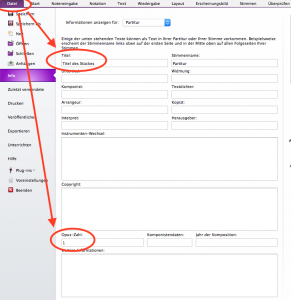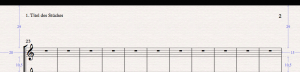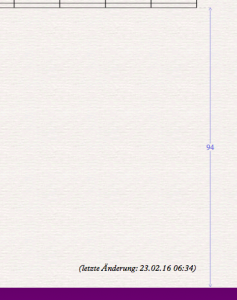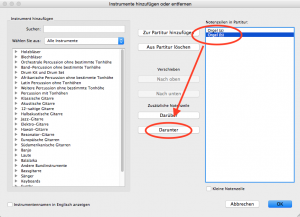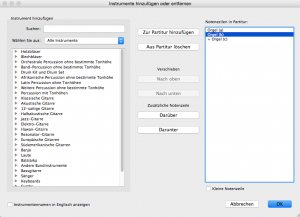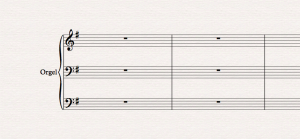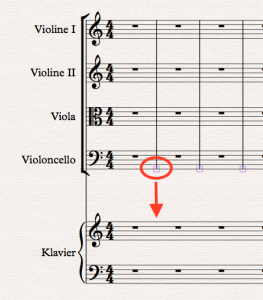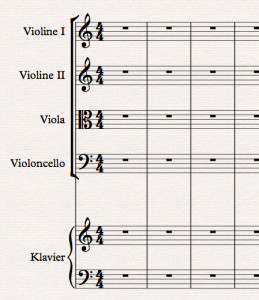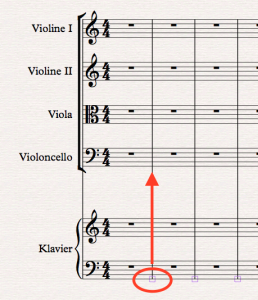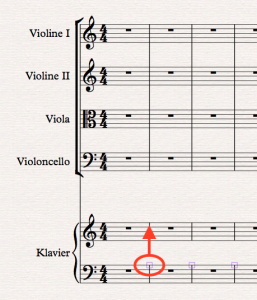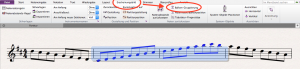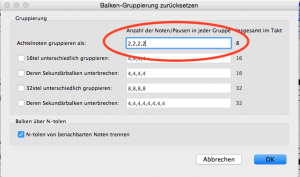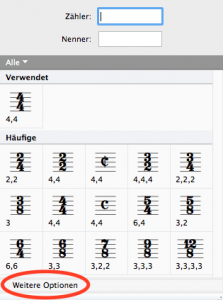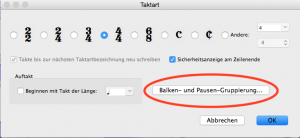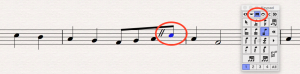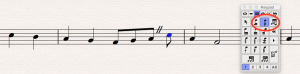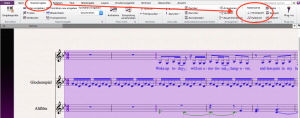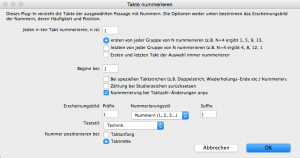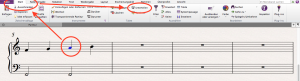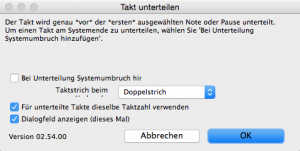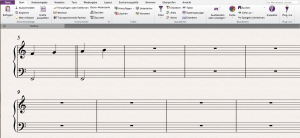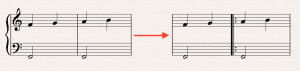Frage:
Ich schreibe gerade Noten für die einzelnen Stücke eines Musicals und möchte da in der Kopfzeile jeweils Nummer und Titel des aktuellen Stückes stehen haben. Wie kann ich das Manuskriptpapier (Anm.: vgl. Blogeintrag vom 15.9.2015) so anlegen, dass das „automatisch“ geschieht?
Antwort:
Sibelius kennt eine Reihe von Platzhaltern, die es ermöglichen, dass sich das Programm bestimmte anderswo gespeicherte Text-Informationen „holt“ und einfügt. In diesem Fall sind das \$OpusNumber\ für die Nummer und \$Title\ für den Titel des Stückes.
Zuerst müssen diese Informationen im konkreten Dokument natürlich vorhanden sein, d.h. auf der „Datei“-Registerkarte eingetragen:
Wenn man jetzt beispielsweise als Kopfzeile \$OpusNumber\. \$Title\ einträgt, sieht das Resultat folgendermaßen aus:
Es gibt noch eine Reihe anderer solcher Platzhalter, ich verwende zum Beispiel regelmäßig \$Subtitle\, \$Composer\, \$Lyricist\ oder auch \$FileDate\. Letzterer gibt an, wann das Dokument zuletzt gespeichert wurde (Datum und Uhrzeit) – das kann, zum Beispiel als Fußnote, ganz nützlich sein, um bei „work in progress“ die Aktualität unterschiedlicher Ausdrucke sehen zu können,
(letzte Änderung: \$FileDate\) ergibt